Q&Aナンバー【3409-9530】更新日:2013年12月25日
このページをブックマークする(ログイン中のみ利用可)
[AVerTV 8] 字幕や音声を切り替える方法を教えてください。
| 対象機種 | 2013年2月発表モデルESPRIMO EH30/KT、他・・・ |
|---|---|
| 対象OS |
|
 質問
質問
字幕や音声を切り替える方法を教えてください。
 回答
回答
次の手順で、視聴している番組、または、録画済みの番組を再生するときの字幕や音声を切り替えます。
操作は、パソコンに添付のリモコンで行います。
なお、表示される画面によっては、マウスの操作が必要になる場合があります。
項目を選択するときは、リモコンの「カーソル」ボタンを使用します。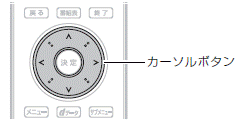

- 「テレビアプリ」ボタンを押します。

マウスの操作でAVerTV 8 を起動する方法は、次のとおりです。
スタート画面の何もないところを右クリックし、画面の右下に表示される「すべてのアプリ」をクリックします。
アプリの一覧にある「AVerTV 8」をクリックします。 - AVerTV 8 が起動します。
「メニュー」ボタンを押します。
マウスの操作でメニューを表示するには、画面の右下にあるメニューボタンをクリックします。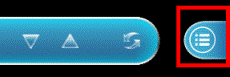
- 「メニュー」が表示されます。
「カーソル」ボタンで「設定」を選択し、「決定」ボタンを押します。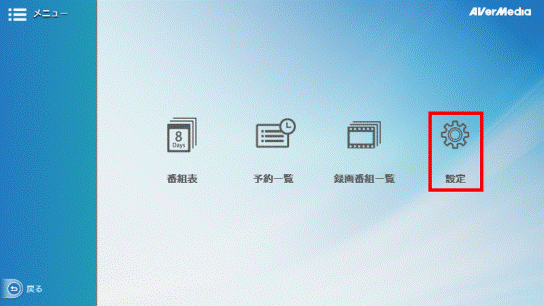
- 「設定」が表示されます。
「カーソル」ボタンで「字幕 / 音声出力設定」を選択します。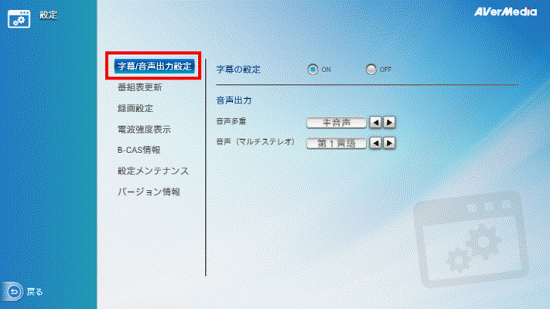
- 切り替える項目に応じて、次のとおり操作します。
- 字幕(番組名に「字」と記載されているもの)
「カーソル」ボタンで、「字幕の設定」の「ON」(表示したい場合)、または「OFF」(非表示にしたい場合)を選択し、「決定」ボタンを押します。 - 主 / 副音声方式の音声(番組名に「二」と記載されているもの)
「カーソル」ボタンで、「音声多重」の「<」「>」を選択して「決定」ボタンを何度か押し、任意の項目を表示させます。
「主音声」、「副音声」、または「主 + 副音声」から選択できます。 - 2音声方式の音声(番組名に「S」「S」と記載されているもの)
「カーソル」ボタンで、「音声(マルチステレオ)」の「<」「>」を選択して「決定」ボタンを何度か押し、任意の項目を表示させます。
「第1言語」、「第2言語」、「第3言語」、または「第4言語」から選択できます。
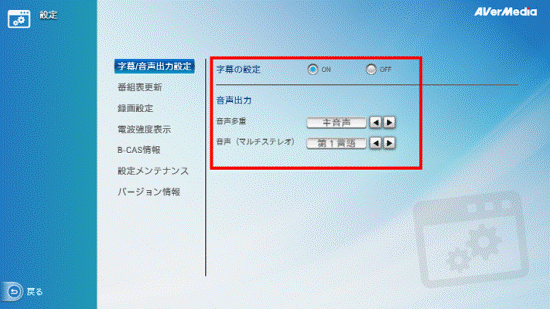
- 字幕(番組名に「字」と記載されているもの)
- 切り替えが完了したら、「戻る」ボタンを押し、「設定」を閉じます。
- 「メニュー」に戻ります。
「戻る」ボタンを押し、「メニュー」を閉じます。

番組を視聴している状態で右クリックして表示されるメニューからも、字幕や音声を切り替えられます。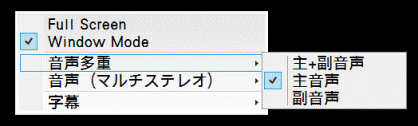
(音声多重の表示例)



